MFC-L8905CDW
FAQ et Diagnostic |
Sauvegarder des données numérisées dans un dossier comme fichier PDF avec ControlCenter2 (Mac)
ControlCenter2 n'est pas disponible pour macOS v15.x et v11.
- Chargez votre document.
- Dans la barre de menus Finder, cliquez sur , puis double-cliquez sur l’icône
 (ControlCenter). L’écran ControlCenter2 s’affiche.
(ControlCenter). L’écran ControlCenter2 s’affiche. - Cliquez sur l’onglet NUMÉRISATION.
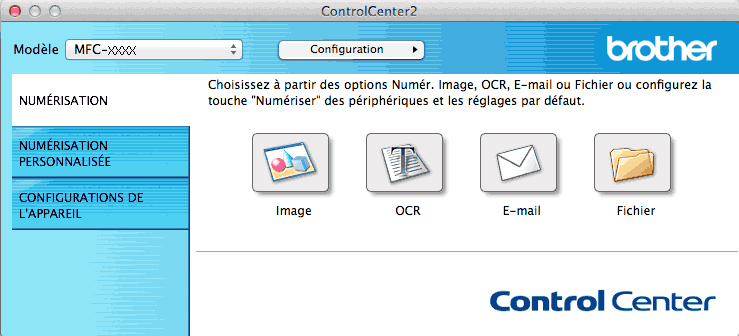
- Cliquez sur le bouton Fichier.La boîte de dialogue des paramètres de numérisation s’affiche.
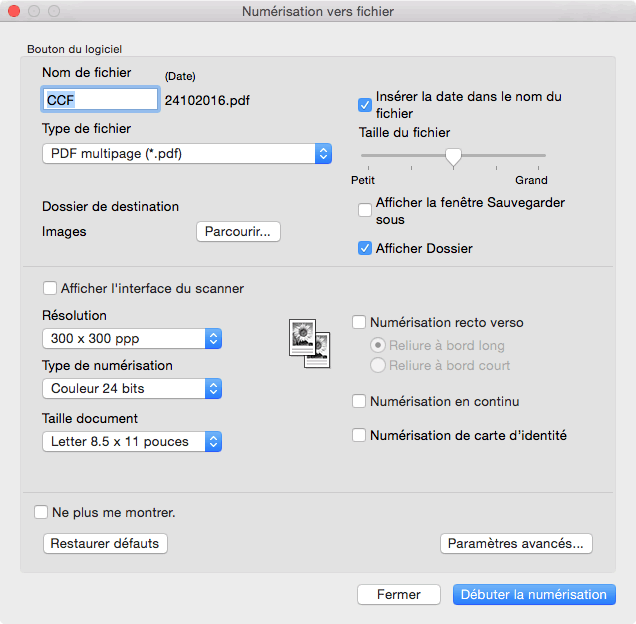
- Cliquez sur le menu contextuel Type de fichier, puis sélectionnez un fichier PDF.
 Pour sauvegarder le document au format PDF protégé par mot de passe, sélectionnez PDF sécurisé (*.pdf) dans le menu contextuel Type de fichier, tapez votre mot de passe dans les champs Mot de passe et Confirmation du mot de passe, puis cliquez sur OK.
Pour sauvegarder le document au format PDF protégé par mot de passe, sélectionnez PDF sécurisé (*.pdf) dans le menu contextuel Type de fichier, tapez votre mot de passe dans les champs Mot de passe et Confirmation du mot de passe, puis cliquez sur OK. - Modifiez les paramètres de numérisation, tels que le nom de fichier, le dossier de destination, la résolution et la couleur, si nécessaire.
- Cliquez sur le bouton Débuter la numérisation.L’appareil démarre la numérisation. Le fichier PDF sera sauvegardé dans le dossier que vous avez sélectionné.